Dostępne w planach:
Jeśli posiadasz domenę zarejestrowaną u innego operatora (tzw. domenę zewnętrzną), możesz bez problemu podłączyć do niej skrzynkę e-mail w Najszybszej. To rozwiązanie sprawi, że będziesz mógł korzystać z poczty firmowej pod swoim własnym adresem, niezależnie od miejsca rejestracji domeny.
Warunki, które muszą być spełnione
1. Przejdź do zakładki "Zamów usługi" w głównym menu.
2. W części "Skrzynka e-mail" kliknij "Dodaj do koszyka"
3. Złóż i opłać zamówienie.
💡 Wskazówka: w tym samym zamówieniu możesz kupić od razu plan BASIC, PRO lub SHOP lub inne usługi.
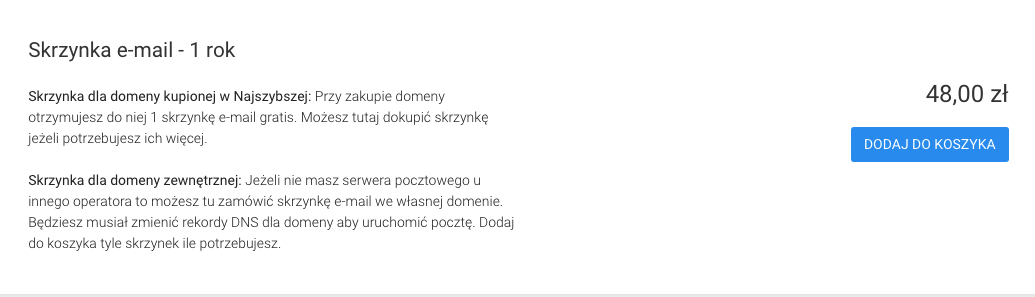
1. Przejdź do zakładki Skrzynki e-mail – nowa skrzynka będzie już widoczna na liście.
2. Kliknij przycisk "Konfiguruj".
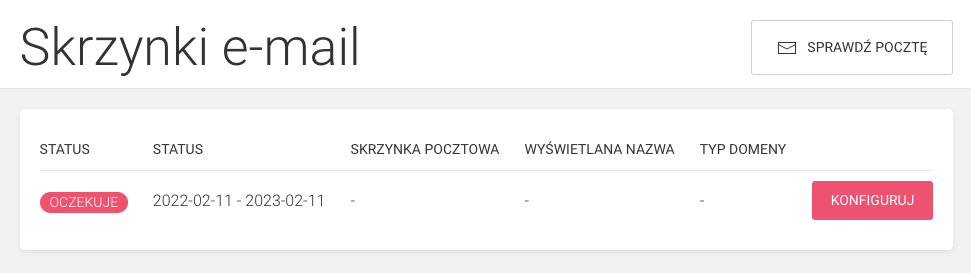
2. W formularzu konfiguracji wypełnij pola:
4. Zapisz ustawienia.
Gotowe! Skrzynka została założona i skonfigurowana.
Aby skrzynka działała poprawnie, musisz wskazać serwery poczty Najszybszej w ustawieniach swojej domeny:
1. Zaloguj się do panelu operatora, u którego kupiłeś domenę.
2. Przejdź do ustawień DNS i wprowadź wartości wskazane w panelu Najszybszej (Domeny → Info → Rekordy DNS).
3. Po zapisaniu zmian poczta zacznie działać – od tej chwili możesz odbierać i wysyłać wiadomości w swojej domenie.
Kliknij przycisk "Sprawdź pocztę" aby przejść do aplikacji webowej.
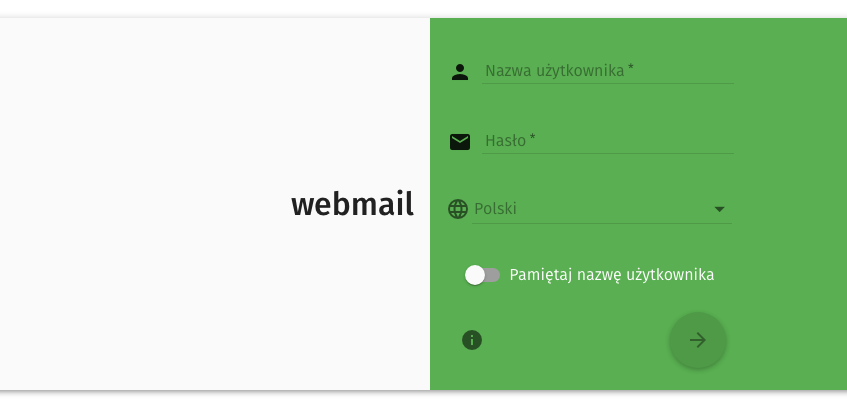
Jako nazwę użytkownika użyj całego adresu skrzynki e-mail (użytkownik@twoja-domena.pl).
Możesz też odbierać pocztę w aplikacjach takich jak Gmail, Outlook.
Zobacz: Jak skonfigurować skrzynkę w Gmail
Jeśli korzystasz z automatycznych powiadomień e-mail wysyłanych z tej skrzynki (np. potwierdzenia zamówień dla klientów), po zmianie nazwy użytkownika skrzynki lub hasła pamiętaj o zaktualizowaniu tych danych w ustawieniach powiadomień:
Sklep → Powiadomienia → Powiadomienia z domeny sklepu.
Brak aktualizacji może spowodować, że powiadomienia przestaną być wysyłane.
Zajrzyj do Centrum Pomocy ze wskazówkami jak zaprojektować i skonfigurować stronę.
Możesz zlecić nam stworzenie strony lub sklepu w atrakcyjnej cenie.
Skontaktuj się z nami. Zapewniamy profesjonalną i szybką pomoc techniczną.
NAJSZYBSZA
Najszybsza to 🇵🇱 polski kreator stron i sklepów internetowych. Narzędzie do tworzenia szybkich, prostych, ładnych serwisów ze świetnymi parametrami dla Google.
POMOC
Korzystając z naszej witryny zgadzasz się na stosowanie przez nas cookies. Używamy niezbędnych cookies oraz opcjonalnych.
Polityka prywatności